Theo mặc định, bạn phải nhấn phím Ctrl khi nhấp vào siêu liên kết trong Word hoặc Outlook để mở chúng trong trình duyệt mặc định của bạn. Nếu bạn có một tài liệu với rất nhiều siêu liên kết cần mở, việc nhấn phím Ctrl mỗi lần thật tẻ nhạt.
Khi di chuyển chuột qua một hyperlink, bạn sẽ thấy một cửa sổ xuất hiện yêu cầu bạn nhấn Ctrl + Click để mở liên kết.
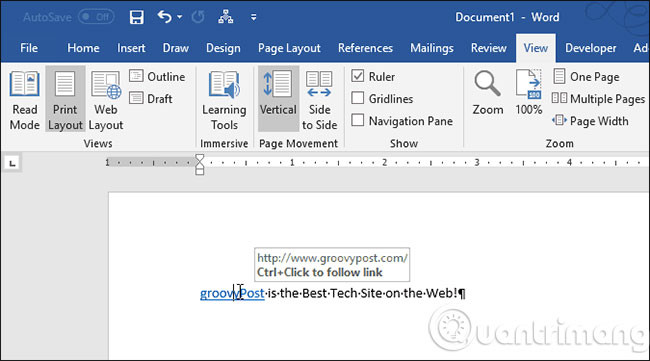
Nếu bạn không muốn nhấn Ctrl mỗi khi bạn mở một liên kết, bạn có thể dễ dàng tắt tính năng Ctrl + Click.
Việc tắt tính năng Ctrl + Click trong Outlook sẽ rất tiện lợi nếu bạn thường xuyên nhận được những email chứa liên kết.
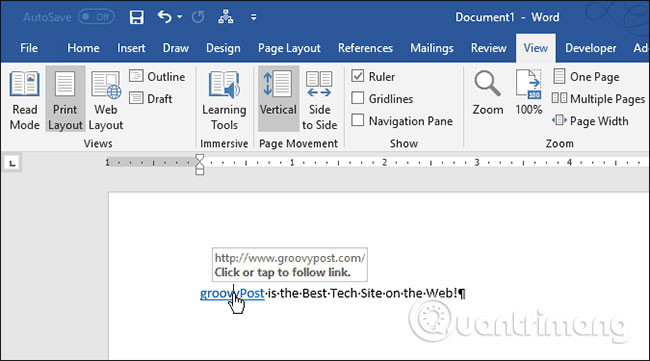
Hôm nay, bài viết này sẽ hướng dẫn bạn cách tắt tính năng Ctrl + Click khi mở siêu liên kết trong Word và Outlook.
Để tắt tính năng Ctrl + Click trong Word, hãy nhấp vào tab File và sau đó bấm Options.
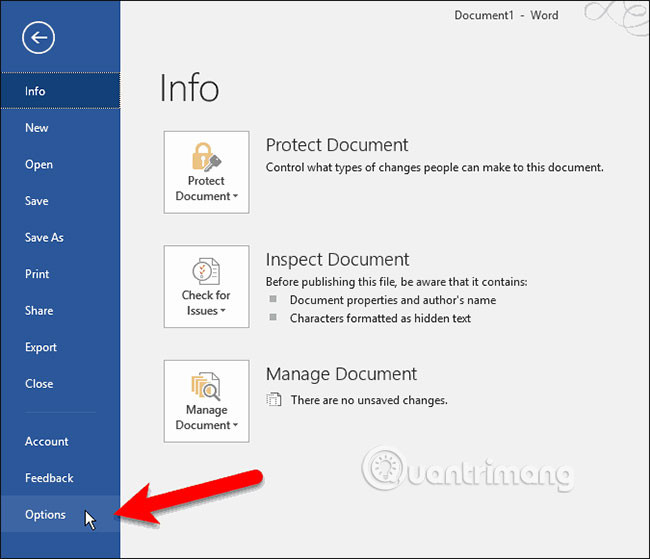
Trên hộp thoại Word Options, nhấp vào Advanced ở bên trái.
Sau đó, bỏ chọn hộp Use CTRL + Click to follow hyperlink trong phần Editing options ở bên phải.
Nhấp vào OK.
Bây giờ, con trỏ ngay lập tức biến thành hình bàn tay, khi bạn di chuyển chuột qua siêu liên kết và bạn không cần nhấn Ctrl khi bạn nhấp vào một liên kết để mở nó.
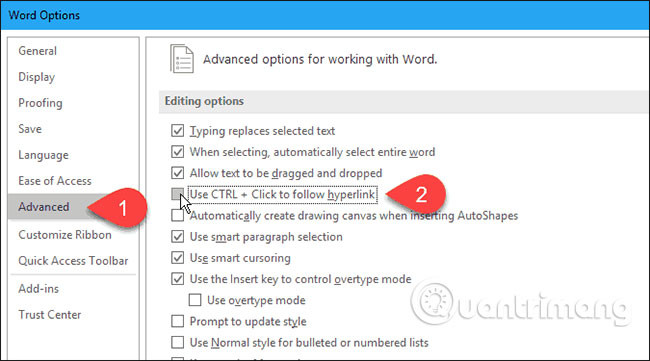
Để vô hiệu hóa tính năng Ctrl + Click trong Outlook, bấm tab File rồi bấm Options.
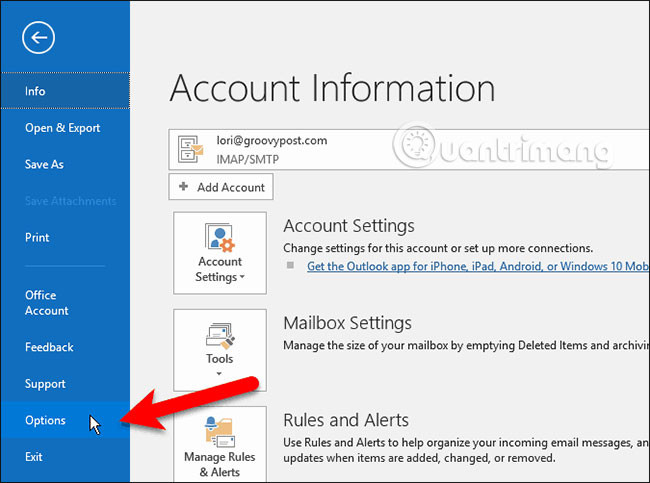
Trên hộp thoại Outlook Options, bấm vào Mail ở bên trái rồi bấm Editor Options trong phần Compose messages ở bên phải.
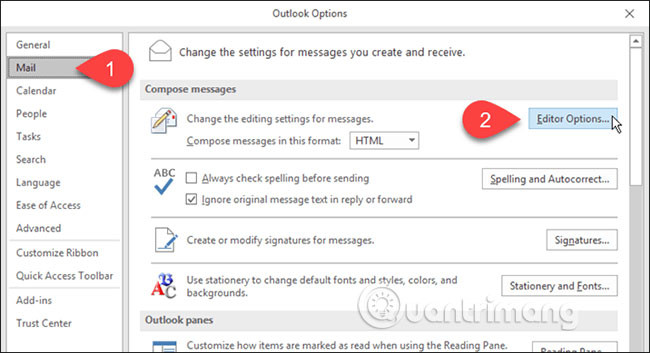
Nhấp vào Advanced ở phía bên trái của hộp thoại Editor Options. Sau đó, bỏ chọn hộp Use CTRL + Click to follow hyperlink trong phần Editing options ở bên phải.
Nhấp vào OK.
Bây giờ, khi bạn di chuyển con trỏ chuột qua siêu liên kết, con trỏ sẽ chuyển thành hình bàn tay và bạn có thể nhấp để theo liên kết mà không cần nhấn phím Ctrl.
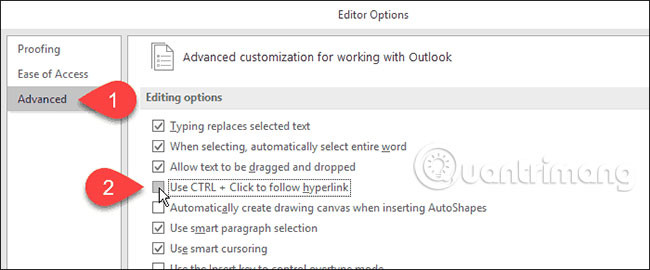
Việc tắt tùy chọn Ctrl + Click sẽ ngăn bạn không thể nhấp vào đoạn văn bản chứa siêu liên kết để chỉnh sửa nó, vì điều đó sẽ chỉ cho mở liên kết trong trình duyệt mặc định của bạn. Đó có thể là lý do tại sao Microsoft đã thêm tính năng Ctrl + Click.
Nhưng bạn có thể sử dụng các phím mũi tên để điều hướng đến văn bản chứa siêu liên kết, nếu bạn thực sự không muốn phải nhấn Ctrl khi nhấp vào liên kết để mở nó.
Xem thêm:
Nguồn tin: quantrimang.com
Ý kiến bạn đọc
Những tin mới hơn
Những tin cũ hơn